Inhaltsverzeichnis
Patienten exportieren
Dieser Reiter dient zum Exportieren bzw. Drucken von Patientendaten. Man hat die Wahl zwischen mehreren Druckformaten (PDF, RTF, HTML) und einem für den elektronischen Datenaustausch bestimmten XML-Format. Das letztere kann zur Übertragung kompletter Patienten-Datensätze von einer GECAMed-Installation zu einer anderen benutzt werden, da das Export-Format dem GECAMed Import-Format zum Importiern von Patienten-Daten entspricht (siehe → Import of Patient Data). Auch spätere mobile Applikationen können mit Daten in diesem XML-Format geladen werden.
Der Export-Vorgang verläuft in mehrern Schritten:
- Ausführen einer parametrisierbaren Suche zwecks Erstellung einer Kandidatenliste.
- Auswahl der tatsächlich zu exportierenden Patienten aus der Kandidatenliste.
- Wahl der Export-Optionen und Formate
- Durchführen des eigentlichen Export-Vorganges.
Der Reiter ist in folgende Bereiche aufgeteilt (siehe Abbildung 1):
![]() Der Suchbereich, in dem die Suchkriterien eingegeben werden.
Der Suchbereich, in dem die Suchkriterien eingegeben werden.
![]() Die Ergebnisliste, die zur Darstellung der gefundenen Patienten dient.
Die Ergebnisliste, die zur Darstellung der gefundenen Patienten dient.
![]() Die Auswahlleiste, mit der die Auswahl und Anzeige der Patienten beinflusst werden kann.
Die Auswahlleiste, mit der die Auswahl und Anzeige der Patienten beinflusst werden kann.
Kandidaten für den Export suchen
Komplette Patienten-Dossiers werden in GECAMed im allgemeinen nicht einzeln, sondern in ganzen Gruppen exportiert. Zum Beispiel alle Patienten, die ein bestimmter Arzt X in einem bestimmten Zeitraum behandelt hat. Oder alle Patienten, deren behandelnder Arzt Y ist. Dazu gibt man in einem ersten Schritt die folgenden Suchkriterien in der Zone ![]() ein:
ein:
| Behandlungstermin | Der Zeitraum, in dem ein Patient behandelt wurde. Als Behandlung zählen sowohl Einträge in der Historie als auch Rechnungen. Der Zeitraum kann durch Weglassen des Angs- ode Enddatums offen gewählt werden. |
| Arzt des Patienten | Der Arzt, der für dem Patienten als behandelnder Arz eingetragen wurde (siehe Panel PatientAdditionalInfo in Datensätze). |
| Patient wurde behandelt von | Es werden alle Patienten aufgelistet, die in dem unter Behandlungstermin angegebenen Zeitraum von diesem Arzt behandelt wurden. „Behandelt“ heisst in diesem Fall dass entweder ein Eintrag in der Historie existiert (S.O.A.P., Verschreibung, Unfall, Dateien, Briefe, …) oder eine Rechnung erstellt wurde. |
Alle Suchkriterien müssen vor dem Ausfüllen durch Ankreuzen aktiviert werden. Das erlaut das schnelle Ein- und Ausschalten einzelner Suchkriterein, ohne dabei deren Inhalt löschen und ggfls. später neu eintragen zu müssen. Alle Suchangaben sind optional und können weggelassen werden. Sind mehrere Suchkriterein ausgefüllt, so werden diese mit einem logischen UND verbunden. Eine nicht weiter eingeschränkte Suchanfrage gibt alle in GECAMed vorhandenen Patienten zurück.
Die Suche nach geeigneten Kandidaten für den Export wird mit der Schaltfläche ![]() im Bereich
im Bereich ![]() gestartet.
Da eine Suchanfrage potentiell sehr viele Resultate erziehlen kann wurde als Limit für deren direkte Anzeige die maximale Anzahl der Suchergebnisse in der normalen Patientensuche mit eingebaut (siehe Option Suchlimit unter Patientensuche einstellen). Beim Überschreiten dieses Limits fragt GECAMed nach, ob tatsächlich alle gefundenen Patienten angezeigt werden sollen.
gestartet.
Da eine Suchanfrage potentiell sehr viele Resultate erziehlen kann wurde als Limit für deren direkte Anzeige die maximale Anzahl der Suchergebnisse in der normalen Patientensuche mit eingebaut (siehe Option Suchlimit unter Patientensuche einstellen). Beim Überschreiten dieses Limits fragt GECAMed nach, ob tatsächlich alle gefundenen Patienten angezeigt werden sollen.
(screenshot ?)
Patienten für den Export markieren
Der Bereich ![]() enthält eine Liste von Patienten, ähnlich der Patientenliste im „Patienten Suchen“ Reiter.
Zusätzlich enthält sie aber noch ein Auswahlkästchen, mit dem einzelne Patienten für den Export markiert werden können.
Die Auswahl kann entweder manuell für einzelne Patienten oder für die gesamte Liste vorgenommen werden.
Dazu dient das Auswahlkästchen „Alles auswählen“ in der Auswahlleiste
enthält eine Liste von Patienten, ähnlich der Patientenliste im „Patienten Suchen“ Reiter.
Zusätzlich enthält sie aber noch ein Auswahlkästchen, mit dem einzelne Patienten für den Export markiert werden können.
Die Auswahl kann entweder manuell für einzelne Patienten oder für die gesamte Liste vorgenommen werden.
Dazu dient das Auswahlkästchen „Alles auswählen“ in der Auswahlleiste ![]() , mit der die gesammte Ergebnisliste mit einem Klick markiert oder unmarkiert werden kann. Exportiert werden jeweils nur die markierten Patienten.
Nicht markierte Einträge kann man mit der Funktion „Nur ausgewählte Patienten anzeigen“ in der Auswahlleiste entfernen.
Eine neue Suche löscht zunächst einmal alle nicht markierten Patienten, und fügt dann die neu gefundenen unmarkiert hinzu.
Auf diese Weise kann man sich eine Exportliste nach und nach „zusammenbauen“, in dem man einzelne Patienten aus mehreren Einzelsuchen markiert.
, mit der die gesammte Ergebnisliste mit einem Klick markiert oder unmarkiert werden kann. Exportiert werden jeweils nur die markierten Patienten.
Nicht markierte Einträge kann man mit der Funktion „Nur ausgewählte Patienten anzeigen“ in der Auswahlleiste entfernen.
Eine neue Suche löscht zunächst einmal alle nicht markierten Patienten, und fügt dann die neu gefundenen unmarkiert hinzu.
Auf diese Weise kann man sich eine Exportliste nach und nach „zusammenbauen“, in dem man einzelne Patienten aus mehreren Einzelsuchen markiert.
In der Auswahlleiste wird zusätzlich angezeigt, wieviele Einträge M von insgesamt N Ergebnissen zum Export markiert sind (M/N).
Neben der Suche im „Patienten exportieren“ Reiter kann man auch einzelne Patienten aus der Ergebnisliste des „Patienten suchen“ Reiters übernehmen. Dazu gibt es im Kontext-Menü (rechts-Klick) die Funktion „Patient in die Exportliste aufnehmen“. 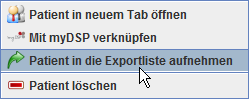 Ein mit dieser Funktion bestimmter Patient ist bereits zum Exportieren ausgewählt, wenn er in die Exportliste aufgenommen wird.
Die Suchfunktion des „Patienten suchen“ Reiters ist am besten geeignet, um einzelne Patienten ausfindig zu machen. Die Suchfunktion in „Patienten exportiern“ dagegen ist hilfreich, um eine grössere Listen von Patienten nach allgemeinen Kriterien zu erstellen.
Ein mit dieser Funktion bestimmter Patient ist bereits zum Exportieren ausgewählt, wenn er in die Exportliste aufgenommen wird.
Die Suchfunktion des „Patienten suchen“ Reiters ist am besten geeignet, um einzelne Patienten ausfindig zu machen. Die Suchfunktion in „Patienten exportiern“ dagegen ist hilfreich, um eine grössere Listen von Patienten nach allgemeinen Kriterien zu erstellen.
Patienten drucken oder exportieren
Die Export-Funktion wird durch das Anklicken der Schaltfläche  gestartet, welche nur dann aktiviert ist, wenn mindestens ein Patient zum Exportieren ausgewählt wurde.
Der Benutzer kann dann mithilfe des Dialogs in Abbildung 2 die Export-Optionen und Formate bestimmen.
gestartet, welche nur dann aktiviert ist, wenn mindestens ein Patient zum Exportieren ausgewählt wurde.
Der Benutzer kann dann mithilfe des Dialogs in Abbildung 2 die Export-Optionen und Formate bestimmen.
Als erstes sollte man im Bereich ![]() auswählen, welche Arten von Daten exportiert werden sollen. Die Option „Stammdaten“ bleibt immer aktiv, weil ohne sie ein Export ohnehin keinen Sinn macht. Folgende Datensätze aus dem Patienten-Dossier sind für den Export verfügbar (z. Teil mit gewissen Einschränkungen):
auswählen, welche Arten von Daten exportiert werden sollen. Die Option „Stammdaten“ bleibt immer aktiv, weil ohne sie ein Export ohnehin keinen Sinn macht. Folgende Datensätze aus dem Patienten-Dossier sind für den Export verfügbar (z. Teil mit gewissen Einschränkungen):
 Abb. 2: Auswahl der Optionen und Formate beim Exportieren
Abb. 2: Auswahl der Optionen und Formate beim Exportieren
| Typ | Bedeutung |
| Stammdaten | Name, Vorname, Geburtsname, Geburtsdatum, Geschlecht, Vers. Nr., Médecin Référent ID, RIS ID, GECAMed ID, Adressen (Arbeitsplatz, Privat, Abrechnung), Versicherung, Zusatzversicherung, Familienstand, Anz. der Kinder, Beruf, Nationalität, Kontakt (Tel., Büro, Fax, Mobil, E-Mail), Hauptversicherter, Behandelnder Arzt |
| Erweiterte Stammdaten | Weitere behandelnde Ärzte Diese Datenkategorie wird in Zukunft noch erweitert |
| Konsultationen | Alle Einträge von Typ S.O.A.P. sowie Unfälle (Ac) und Messungen. Darstellung in gedruckter Form ähnlich der Patienten-Historie, also mit Datum, behandelndem Arzt, Abkürzung für Typ und Textinhalt |
| Abrechnungsdaten | Alle Rechnungen mit den einzelnen Tarifen ACHTUNG: steht nur im XML Format zur Verfügung (kann nicht gedruckt werden) |
| Verschreibungen | Alle Verschreibungen (nur Text) |
| Formularinhalte | Textuelle Inhalte der Formulare ACHTUNG: zurzeit kann die interne Struktur eines Formulars nicht als XML abgespeichert werden. Lediglich der textinhalt mit HTML Formatierung wird exportiert |
| Aktive Probleme | Unformatierter Text |
| Allergien | Liegt im XML Format als HTML-formatierter Text vor von HTML Tags bereinigter Text in Ausdrucken |
| Antezedenzen | Liegt im XML Format als HTML-formatierter Text vor Formatierter Text in Ausdrucken |
| Chronische Behandlungen | Unformatierter Text |
| Dateien | Meta-Daten der Datei (Titel und Dateiname) |
| Briefe | Meta-Daten der Datei (Titel und Dateiname) |
Mit dem Auswahlkästchen „Alle auswählen“ unter ![]() kann man alle Datenkategorien gleichzeitig ein- und ausschalten, ausser den Stammdaten natürlich.
kann man alle Datenkategorien gleichzeitig ein- und ausschalten, ausser den Stammdaten natürlich.
In einem zweiten Schritt wird nun im Bereich ![]() eines von 4 Export-Formaten ausgewählt:
eines von 4 Export-Formaten ausgewählt:
| Format | Beschreibung |
| RTF | Das Rich Text Format ist ein Dateiformat für Texte, das von Microsoft 1987 eingeführt wurde. Es kann als Austauschformat zwischen Textverarbeitungsprogrammen verschiedener Hersteller auf verschiedenen Betriebssystemen dienen. Es kann mit MS-Word oder Open/Libre Office geöffnet und bearbeitet werden. |
| Adobe's Portable Document Format. Weit verbreitetes, plattformunabhängiges Dateiformat für Dokumente, das vom Unternehmen Adobe Systems entwickelt wurde. Kann mit Adobe Acrobat Reader gelesen werden. | |
| HTML | Die Hypertext Markup Language ist eine textbasierte Auszeichnungssprache zur Strukturierung von Inhalten wie Texten, Bildern und Hyperlinks in Dokumenten. HTML-Dokumente sind die Grundlage des World Wide Web und werden von allen Webbrowser und vielen anderen Applikationen dargestellt. |
| XML | Die Extensible Markup Language ist eine Auszeichnungssprache (Markup Language) zur Darstellung hierarchisch strukturierter Daten in Form von Textdateien. XML wird u. a. für den plattform- und implementationsunabhängigen Austausch von Daten zwischen Computersystemen eingesetzt, insbesondere über das Internet. GECAMed definiert seinen eigenen XML Datenaustausch-Dialekt (siehe Import of Patient Data), mit dem Patientendaten zwischen verschiedenen GECAMed Anwendungen transferiert werden können. |
Nach der Auswahl des Export-Formates konnen die ausgewählten Patienten-Datensätze mit den Funktionen aus ![]() entweder direkt geöffnet oder als Datei gespeichert werden. Beim Öffnen werden temporäre Dateien im .gecamed Verzeichnis des Benutzers erzeugt und dann sofort mit einer dem Format entsprechenden Applikation geöffnet. Die temporären Datein werden nach dem Beendigen der Anzeige wieder gelöscht. Beim Speichern dagegen wird der Benutzer zunächst nach einem Verzeichnis gefragt, unter dem die zu exportierenden Dateien abgelegt werden sollen. Falls die Optionen „Dateien“ oder „Briefe“ aktiviert wurden wird dort für jeden Patienten noch ein Unterverzeichnis mit dem Namen und der Matrikel des Patienten erzeugt, in das die zu exportierenden Datein kopiert werden.
entweder direkt geöffnet oder als Datei gespeichert werden. Beim Öffnen werden temporäre Dateien im .gecamed Verzeichnis des Benutzers erzeugt und dann sofort mit einer dem Format entsprechenden Applikation geöffnet. Die temporären Datein werden nach dem Beendigen der Anzeige wieder gelöscht. Beim Speichern dagegen wird der Benutzer zunächst nach einem Verzeichnis gefragt, unter dem die zu exportierenden Dateien abgelegt werden sollen. Falls die Optionen „Dateien“ oder „Briefe“ aktiviert wurden wird dort für jeden Patienten noch ein Unterverzeichnis mit dem Namen und der Matrikel des Patienten erzeugt, in das die zu exportierenden Datein kopiert werden.
Beispiel
Ein Beispielpatient namens „The EXPORTER“ wurde mit vollständigen Datensatz in allen möglichen Formaten exportiert. Ein ZIP-Archiv das die jeweiligen Exportformate enthält kann hier hochgeladen werden.
[n/a: Keine Treffer]Nach Entpacken des Arcives liegen folgende Dateien vor:
65_The_EXPORTER_19740717123.html
65_The_EXPORTER_19740717123.pdf
65_The_EXPORTER_19740717123.rtf
65_The_EXPORTER_19740717123.xml
65_The_EXPORTER_19740717123.zip
Man sieht hier übrigens auch, dass die Namensgebung der Export-Dateien nach folgendem Schema erfolgt:
<GECAMed-ID>_<Vorname>_<Name>_<Matrikel>.<Extension>
Insbesondere können die XML und ZIP Datei dazu benutzt werden, diesen Bespiel-Patienten in einer beliebigen GECAMed Installation (ab Version 1.4.02) zu importieren. Dies kann von einem mit admin Rechten ausgestatteten Benutzer in Admin Modul im Reiter Patientenimport getätigt werden.
Dazu muss er nur die XML Datei zum importieren auswählen. Der GECAMed Importer erkennt dann automatisch das dazugehörige ZIP Archiev, das die Dateianhänge des ursprünglichen Patienten-Dossiers enthält.
